CaptureOne破解版是一款摄影后期处理软件,利用这款软件可以对图像进行后期的处理,包括捕获、整理、编辑、分享以及打印图像等等,破解版让用户可以使用软件的完整功能。需要的用户快来下载看看吧。
软件介绍

CaptureOne是专业的原始文件转换器和图像编辑软件。这款软件综合了许多摄影需要用到的功能,如捕获、编辑等等。CaptureOne还拥有无限制批量冲洗功能,多张对比输出功能,色彩曲线编辑,数码信息支持,附加 对数码相机raw文件支持以及其它的功能。
CaptureOne可以提供最好的转换质量,提高拍摄图像的品质。这款软件是处理raw文件的利器,色彩细节方面强于PS。
软件特色
1.亮度掩蔽
揭开你的创造力:亮度掩蔽打开了令人难以置信的范围编辑的可能性,从选择性的色调调整到精确的颜色分级。新的Luma范围工具允许您快速创建基于图像中像素亮度的掩码,并且是该类型中最强大的亮度掩蔽工具。只对最暗的阴影应用阴影恢复,或向图像的最轻部分添加清晰度。与笔刷制作的面罩不同,Luma量程工具调整可以从一幅图像应用到另一幅图像,掩模将基于每幅图像的亮度。使用该工具创建的掩码可以很容易地在工作流中的任何一点上进行调整和修改。
2.线性梯度掩模
创造与转换:使平滑的渐变层,以适用于任何调整软线性下降。使顺利过渡到天空或使用梯度的其他影响。旋转,羽毛和调整口罩以前所未有的灵活性。
飞思CaptureOne采用梯度掩码到下一级别,允许可转换,甚至 非对称梯度掩模。使用全新的参数掩蔽引擎,捕获引擎允许转换掩模的大小、形状和对称性,真正地重新定义捕获引擎中线性梯度的可能性。
3.径向梯度掩模
创造与转换:在创建后调整、旋转和移动径向面罩,以便对期望的效果进行极端控制。使用与线性梯度掩模工具相同的参数掩蔽引擎,新的径向梯度掩模可快速、灵活地进行径向掩模,可用于微缩和其他调整,并具有软下降效应。
4.用户界面
强大和重新定义:设计了一个新的精化界面,在长时间编辑过程中考虑到编辑器的舒适性,使发现、实验和可定制性比以往任何时候都更容易。新的图标更好地传达工具的功能。新的滑块设计、工具间距和字体大小的增加都提高了程序的外观和可用性。飞思CaptureOne中的每个菜单项都根据其逻辑功能进行了评估、分类和组织。关联任务的分组使查找所需的控件和设置更加容易,并使Mac和Windows菜单选项对齐。
5.键盘快捷方式管理
比你想象的更快:飞思CaptureOne以其自定义分配和自定义配置几乎所有任务的能力而闻名于键盘快捷键。用户现在可以通过特定的菜单命令或指定的键盘快捷方式进行搜索,从而更容易找到和管理快捷方式。用几个快捷键来执行你通常的命令,并且比你想象中的键盘快捷键工作得更快!
6.复制和应用
聪明,更好,快速:当复制图像之间的调整时,捕获一个将自动检测到快速工作流的更改。默认情况下,图像特定的调整(如组合或点移除)会被忽略,但如果需要,可以手动包括在内。
7.Fujifilm电影模拟
专业质量:与Fujifilm一起开发的飞思CaptureOne提供了可供选择的Fujifilm相机使用的摄像机内胶片模拟。支持的Fujifilm相机的所有者现在可以使用经典Chrome、Provia、Acros或其他最受欢迎的模拟作为编辑的起点。
8.插件
想象一下你的极限,现在越过它:为了满足摄影师和创意人员的需求,他们希望分享、编辑和合作他们的图片,捕捉一个插件生态系统为强大的第三方扩展打开了大门。这只是个开始,通过让软件供应商了解您的需求,帮助我们扩展捕获一个生态系统。
破解教程
1、下载软件压缩包文件,首先进行原版程序安装
2、设置软件安装路径
3、选择附加任务,建议创建桌面快捷方式
4、等待程序安装完毕,直接启动软件即可,点击【结束】按钮退出向导
5、启动程序,软件首先进入向导界面,选择需要激活的版本
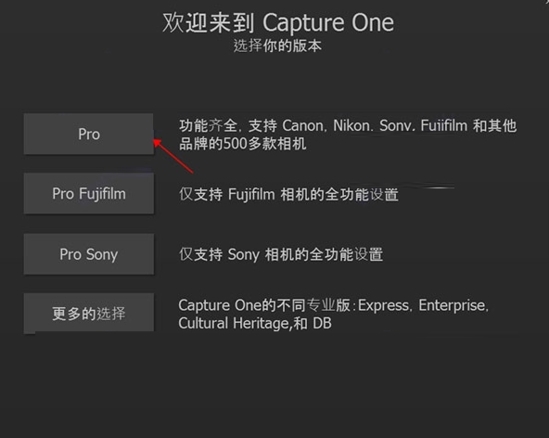
6、选择【激活】选项
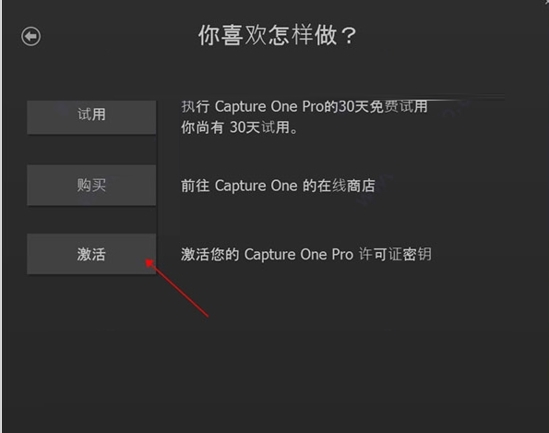
7、打开破解补丁,根据提示输入数字,Pro版本是0,然后回车
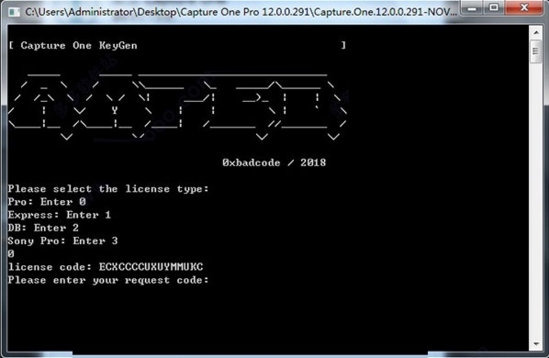
8、将生成许可证代码输入注册框中,选择“手动激活”,并将注册秘钥复制到注册机中,回车生成激活码
①将注册机中生成的许可证代码填入到Capture One的注册框内
②选择“手动激活”,将看到自动产生的注册秘钥
③将注册秘钥输入到注册机中,回车
④然后又将注册机生成的“激活码”输入到Capture One 12的注册框中
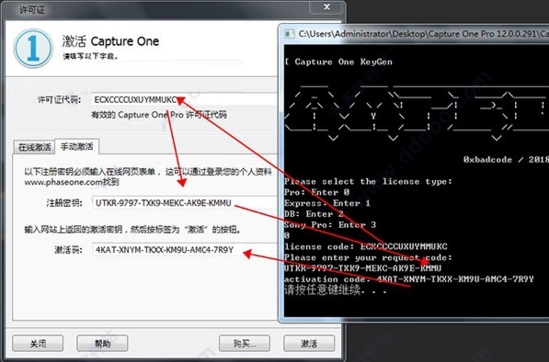
9、将激活码填入注册框,点击【激活】按钮,即提示激活成功。至此,Capture One 12破解版安装完毕,请放心使用~
磨皮教程
很多朋友一直都在问可不可以用Capture One Pro进行磨皮,答案是可以的!而且用飞思的Capture One磨皮比Photoshop的操作要简单很多,需要用到的工具是本地调整、图层和清晰度。
1.在“本地调整”添加图层,命名为皮肤;
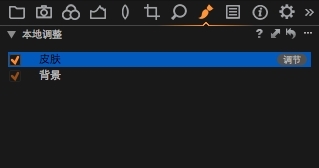
2.选择需要调整的部分(这里使用“反转遮罩”工具),首先选取不需要调整的部分,如下图:

然后使用“反转遮罩”,
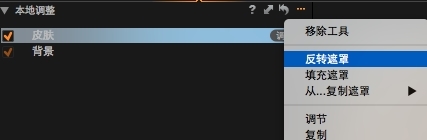
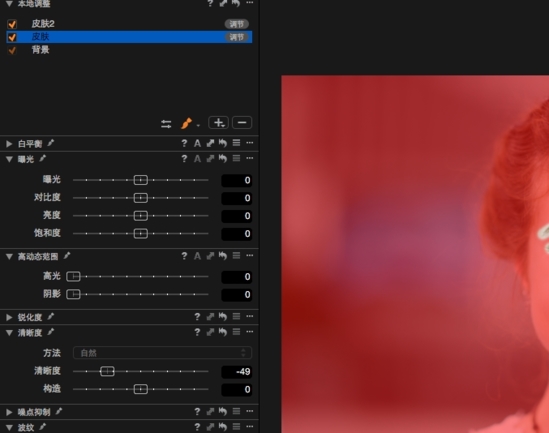
可以长按“画笔”选择“总是显示遮罩”进行查看选取范围,
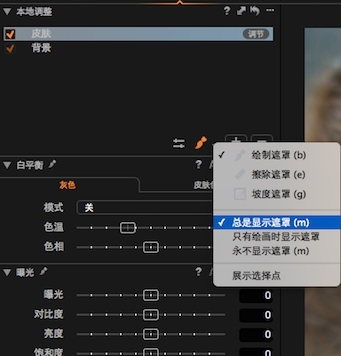
3.对图层进行清晰度调整,将清晰度调为负值;
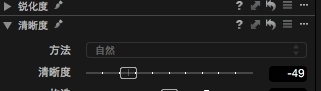
4.如果对于磨皮效果不满意,需要再次进行添加图层,进行清晰度调整,新建第二个图层;
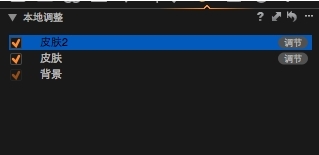
5.选择本地调整的“更多”里面的“从…复制”操作;
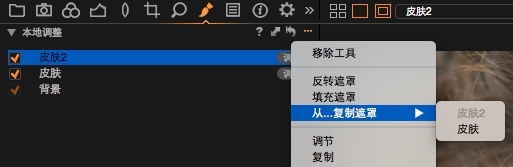
6.重新调整清晰度,在此磨皮操作完成。
提示:调整画笔的大小、硬度和透明的可以通过本地调整下面的“游标”按钮进行调整,也可以选择“画笔”工具后,在图层上按鼠标右键进行调整,画笔“大小”即擦取画笔的大小设置,“硬度”是画笔边缘的羽化程度,“透明度”是整个画笔的力度,决定调整的力度。
“反选遮罩”这个工具太“野蛮”了,在调整的时候容易丢失细节,建议还是用画笔慢慢擦取需要调整的部分。
联机拍摄教程
首先,用户们需要确认您的机器是否被 Capture One 支持。目前 Capture One 支持联机拍摄的机型超过400多款,对于市面上绝大多数机型都是支持的!

如果你的机器是支持的,那么第二步就要准备一条适合你机器的联机线。
联机成功之后,你可以看到 Capture One 下面这一项里,有这样相机信息
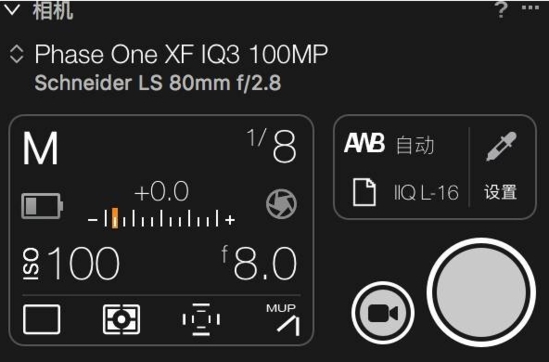
在这个界面里,你可以调整曝光三要素意外,还能设定白平衡,拍摄模式等等,基本的拍摄设置都可以在这里找到。如果你需要改变一些机身设置的话,还可以在下面的相机设置中调整。

如果你是需要多机位去拍摄一个项目,那么你只需准备多条联机线,然后连上电脑,打开软件,可以在以下这个版面去切换相机,坐在原地就可以对多台机器进行控制,非常方便。
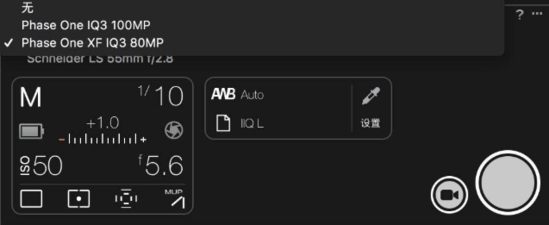
每次拍摄完之后,图片选择是一项很大的工程,在 Capture One 里面,有几种方式可以对图片进行管理的,而在联机拍摄的时候,我建议大家可以从文件命名的方式去进行自动化分类。

点击旁边三个点的符号,就可以自己去选择你要的命名方式
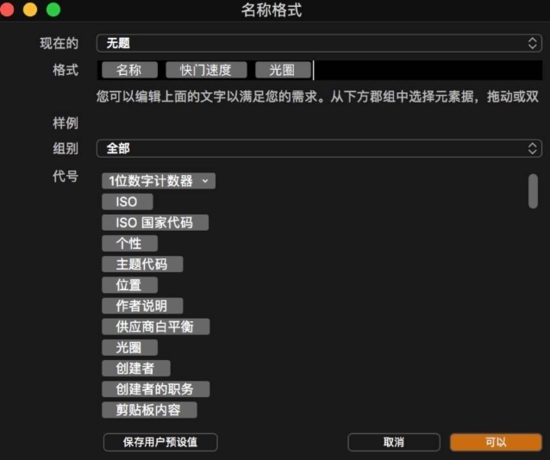
这样拍摄完之后,你就可以从图片的命名知道图片的信息,这样便于你去选择你要的图片。
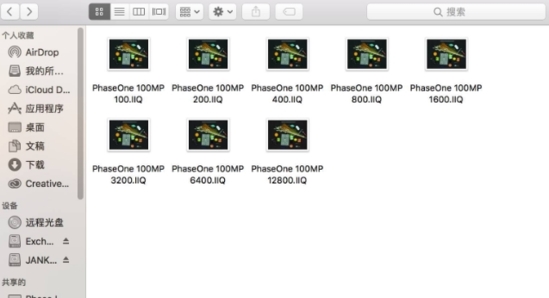
批量处理教程
一、通过自定义菜单里面的“auto”工具自动调整;
自动调整只需要将照片导入CO后,选择一张或者多张照片,点击“auto”按钮就可以进行自动调整;同时也可以通过“auto”工具的下拉菜单,选择需要调整的项目。
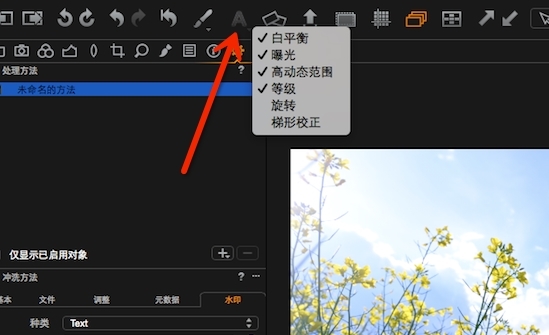
二、通过自定义菜单里面的“拷贝项”来批量处理照片
“拷贝项”经常用于同一个场景下的多张照片的批处理,具体的操作步骤是:
1.选择这个场景下面的某一张照片,进行相应处理;处理完成之后按向下的拷贝剪头,软件会自动拷贝修改后的项目;
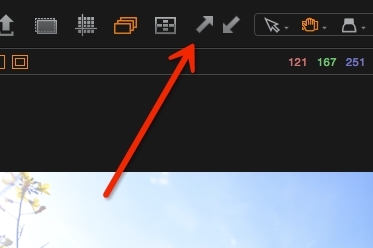
2.按住“command”键(windows应该是“alt”键,好久没用windows,有点生疏“)在浏览器里面选择需要批处理的照片,如下图:

3.选取完成之后,按住“拷贝项”向下的剪头,即可以将修改项应用到选取的照片。
4.也可以通过“图像”菜单中的“新建变体”和“复制变体”来进行处理,快捷键“F2"和“F3”。
三、通过“调整”菜单“夹纸板”进行批量处理
“调整”菜单中的“夹纸板”选项是一个非常灵活的批处理工具,可以任意的选择调整项进行图片批量处理。
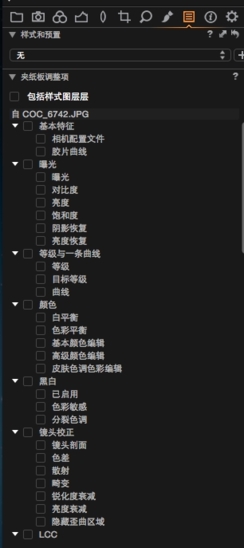
使用方法:
第一步:打开“调整”菜单-“夹纸板调整项”,找到“颜色”选项,勾选“白平衡”,点击“复制”

第二步,单选或者多选需要处理的照片,
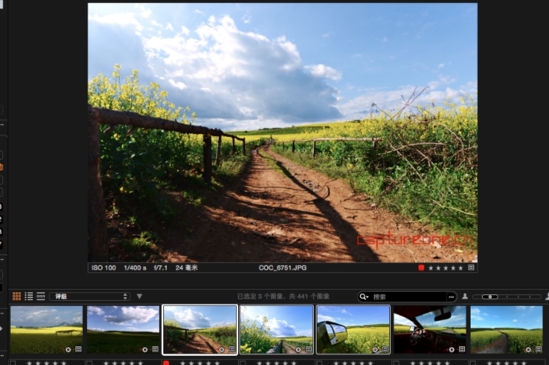
第三步,点击“夹纸板”下面的“应用”,即可批量修改白平衡,见效果图^v^
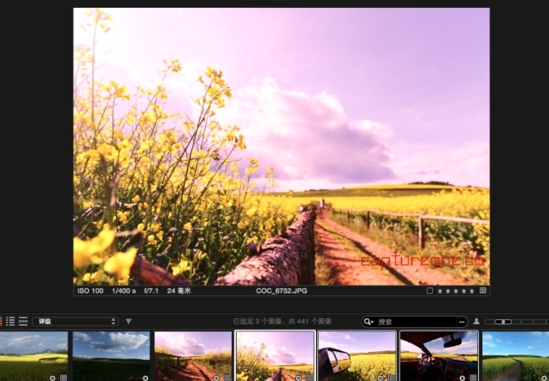
你可能会觉得这种方式非常的繁琐,有没有更快捷的方法呢,答案是肯定的!
四、快速进行局部调整
前面已经说过,CO 的批处理功能非常的强大,不知道各位有没有在所有功能选项发现一个特殊的按钮,见下图:
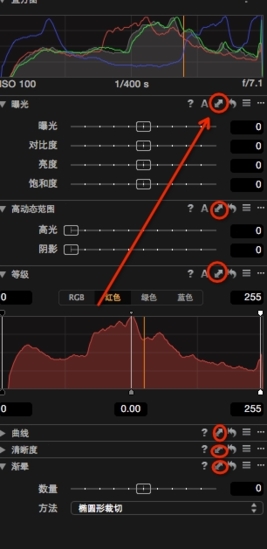
如果你想将调整后的某一个参数快速的应用到另外的图片上,就点击那个双箭头;以“曝光”为例,点击之后会出现如下选项,选择你需要调整的项目,根据上面的方法就可以快速的进行调整。

更新日志
引擎可提高性能,从而加快浏览,缩放,平移,调整和更快地切换图像。
使用多线程支持和创作工具可以更快地将锐化提高10倍。
完全控制从Capture到Output的锐化过程。
支持Tangent系列专业输入面板可将调整提升到新的水平。
过滤以查找横向和纵向图像,并支持数百个数码相机。
增加了镜头校正和分析的新工具,并扩展到格式(mRAW和sRAW等)
LCC已经通过多线程支持进行了重新设计,使得LCC的分析速度提高了10倍。
现在可以按方向过滤图像以查找横向,纵向或方形图像。
现在可以使用简单的拖放操作在目录中移动,重新组织和合并文件夹。
更多错误修复和改进等等……
精品推荐
-

Topaz Mask ai中文汉化版
下载 -

vray4.1 for sketchup渲染器
下载 -

World Creator
下载 -

PureRef(绘画素材管理软件)
下载 -

coreldraw X4
下载 -

procreate pc版
下载 -

easycanvas pc端
下载 -

c4d r23 oc渲染器
下载 -

UG NX 2021中文破解版
下载 -

AssetStudio中文版
下载 -

Scarab Darkroom(raw后期处理软件)
下载 -

Quixel Suite
下载 -

spline中文版本
下载 -

Corona渲染器永久破解版
下载 -

中望CAD2020
下载 -

Topaz Gigapixel AI完美汉化版
下载
装机必备软件







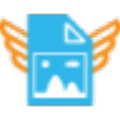

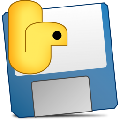































网友评论